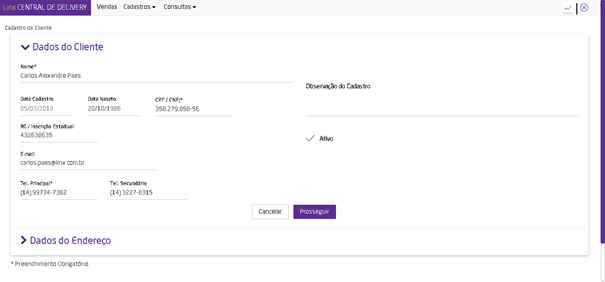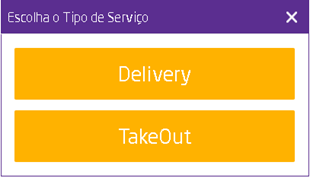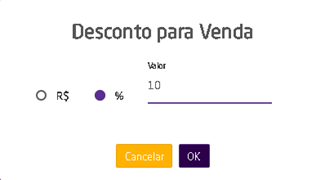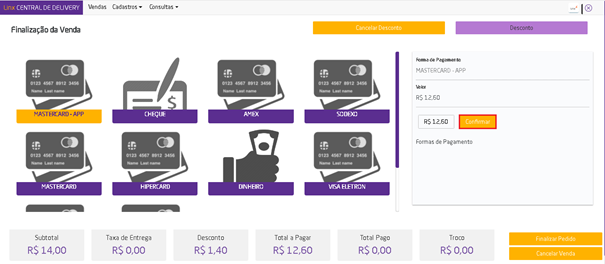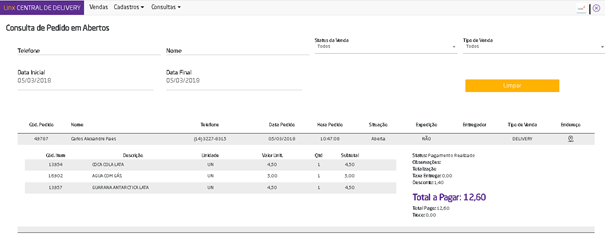Central Delivery
O operador da Central Delivery irá acessar um dos endereços abaixo e fará o login com o seu usuário e senha. O login será liberado ao cliente após as configurações necessárias para acesso à Central Delivery.
Endereços da Central Delivery
Após acessar, será exibida a tela abaixo com as três opções “Vendas”, “Cadastros” e “Consultas”. Em seguida, será detalhado cada menu.
Após acessar o menu “Vendas”, o operador deverá selecionar telefone ou CPF/CNPJ que será informado pelo cliente que entrou em contato por telefone.
Caso o cliente não esteja cadastrado será exibida a mensagem abaixo.
Após clicar em “Sim”, será apresentada a tela de cadastro. Em “Dados do cliente” deverão ser preenchidas as informações conforme a tela abaixo.
Em “Dados do Endereço” poderá ser cadastrado um ou mais endereços de entrega.
Após preencher as informações, clique em “Adicionar”. Após inserir todos os endereços, clique em “Salvar”.
Após o cadastro completo ou se o cliente já for cadastrado, selecione se o pedido é “Delivery” ou “Takeout” (retirada na loja).
No caso do delivery, selecione o endereço de entrega clicando acima do mesmo. É importante lembrar que há a necessidade do endereço de entrega estar inserido na configuração de trade de delivery.
Selecione a loja mais próxima que esteja “Online” ou a loja que o cliente irá buscar os produtos (takeout).
Selecione os produtos desejados através dos grupos de produtos exibidos.
Cancelamento
Para cancelar um produto do pedido, basta clicar uma vez acima do mesmo e clicar no ícone da lixeira no canto direito ou no “x” em vermelho apresentado sobre o produto conforme a imagem abaixo.
Após clicar em “Finalizar Venda”, será apresentada a tela de pagamento. Lembrando que o pagamento não é feito pela Central Delivery, o operador da central irá apenas informar qual forma de pagamento o cliente irá utilizar para informar no PDV após a importação.
Desconto
Caso tenha desconto, basta clicar no botão no canto superior direito e será exibida a tela abaixo. Selecione se o desconto será em valor ou percentual e digite.
Selecione a forma de pagamento e clique em ‘Confirmar”.
Clique em “Finalizar Pedido” e será exibida a mensagem abaixo. Clique em “Sim”.
Será exibida a mensagem abaixo informando que o pedido foi finalizado. Nesse momento o pedido é enviado ao Degust PDV para iniciar o processo de produção e entrega. O sistema voltará para a tela inicial para o operador da central atender o próximo cliente.
No Menu “Cadastros” há a opção “Cliente” ao qual exibe todos os cadastros salvos na base da Central Delivery e é possível alterar as informações.
No menu “Consultas” na opção “Status das Lojas” são exibidas todas as lojas “Online” e “Off-line” conforme a imagem abaixo.
No menu “Consultas” na opção “Pedidos” são exibidos todos os pedidos lançados na central.
Está com alguma dúvida?
Consulte todos nossos guias na busca de nossa página principal clicando aqui.